
iPhone zil sesi kapalıysa ve nasıl açılacağı hakkında bir fikriniz yoksa yazımızda iPhone zil sesi nereden açılır öğrenebilirsiniz.
iPhone zil sesi kapalıysa iPhone zil çalmıyor, zil sesi çıkmıyor sorunu ile de karşılaşabilirsiniz. Bu yazımızda hem iPhone zil sesi sorunlarının çözümünü ve hemde iPhone’da bir şarkının nasıl zil sesi yapılacağını öğrenebilirsiniz.
iPhone zil sesi nereden açılır?
iPhone zil sesini açmak için:
- Ayarlar > Ses ve Dokunuş‘a gidin
- Zil sesi ve uyarılar bölümünden zil sesini arttırıp azaltabilirsiniz.
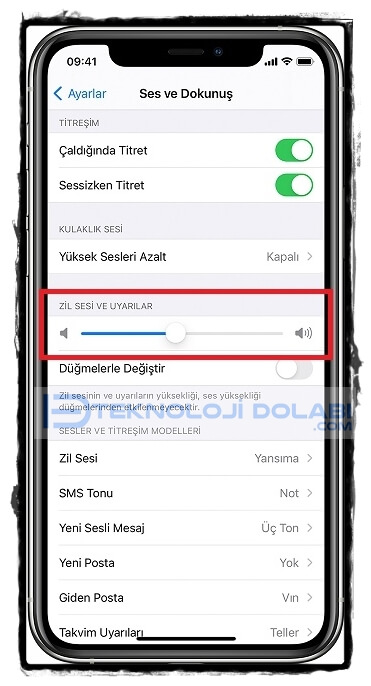
Zil sesi ve uyarılarınızın ses yüksekliğini diğer uygulamalardan bağımsız bir şekilde denetlemek istiyorsanız :
- Düğmelerle Değiştir’i kapatın.
- Ardından, Ayarlar > Ses ve Dokunuş’ta veya Ayarlar > Sesler’de zil sesi ve uyarılarınızın ses yüksekliğini elle ayarlamanız gerekir.
Dilerseniz iPhone’unuzu cihazın sol tarafında bulunan sesli/sessiz tuşu ile de sessiz konuma alabilirsiniz.

Sessiz modda zil sesleri ile uyarıları duymazsınız ancak iPhone’unuz, müzik çalarken veya video oynatırken olduğu gibi sesleri yine çalabilir.
iPhone’da zil sesi aktif olduğu halde alınan çağrılarda zil sesi çıkmıyorsa:
- Rahatsız etme modu aktifleştirilmiş olabilir. Rahatsız Etme özelliği, aygıtınız kilitliyken aldığınız aramaların, uyarıların ve bildirimlerin sessiz olmasını sağlar. Rahatsız etme modu hakkında daha fazla bilgiyi buradaki yazımızdan okuyabilirsiniz.
- Zil sesiniz kısık olabilir. Yan taraftaki ses arttırma tuşu ile zil sesini yükseltin.
- Kulaklık modu açık kalmış olabilir. Telefonu kulaklık modundan çıkarmak için buradaki yöntemleri yapın.
- iPhone’u yeniden başlatarak zil sesi seviyesini tekrar kontrol edin.
- Sorun gene düzelmediyse hard reset atın.
iPhone müzikleri zil sesi nasıl yapılır?
iPhone’da iTunes’u kullanmadan istediğiniz bir şarkıyı ya da müziği zil sesi yapabilirsiniz.
iPhone’da istediğiniz bir şarkıyı zil sesi yapmak için GarageBand uygulamasını kullanabilirsiniz.
- GarageBand uygulamasını aşağıdaki AppStore linkinden indirin.
- Zil sesi yapmak istediğiniz şarkıyı müzik kütüphanenize aktarın.
- GarageBand uygulamasını açın.
- Enstrüman bölümüne girin ve istediğiniz herhangi bir tanesini seçin.
- Şimdi kütüphanedeki şarkıyı içe aktarın ve Görüntüle butonuna basın.
- Döngü Tarayıcı butonuna basın ve sonrasında Müzik sekmesine dokunun.
- Zil sesi yapmak istediğiniz şarkıyı seçin.
- Varsayılan uzunluk genellikle kısa olarak geldiği için şarkının uzunluğunu düzenleyin.
- Kaydetmek için sol üstte yer alan açılır oka tıklayın.
- Şarkılarım butonuna tıklayın.
- Zil sesi Şarkılarım ismi ile kaydedilecek.
- Paylaşma seçeneklerine tıkladığınızda altta zil sesi simgesini göreceksiniz.
- Dışa Aktar‘a ve ardından Ses Olarak Kullan‘a basın.
- Uygulamadan çıkın ve Ayarlar‘a girin.
- Sesler menüsüne girerek zil Sesleri sekmesine tıklayın.
- Zil sesi yapmak istediğiniz, kaydettiğiniz, müziği seçin.
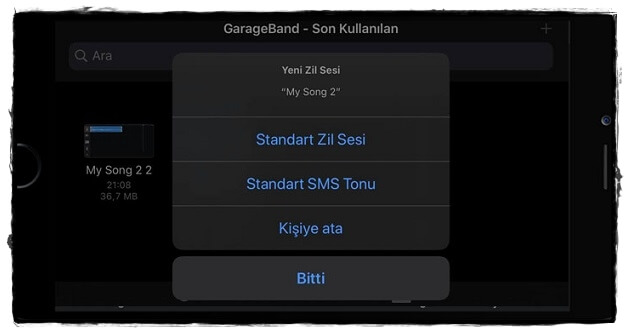
Zil sesinizin oluşup oluşmadığını ayarlardan Genel > Ses ve Dokunuş > Zil Sesi kısmına giderek kontrol edebilir ve isterseniz değiştirebilirsiniz.